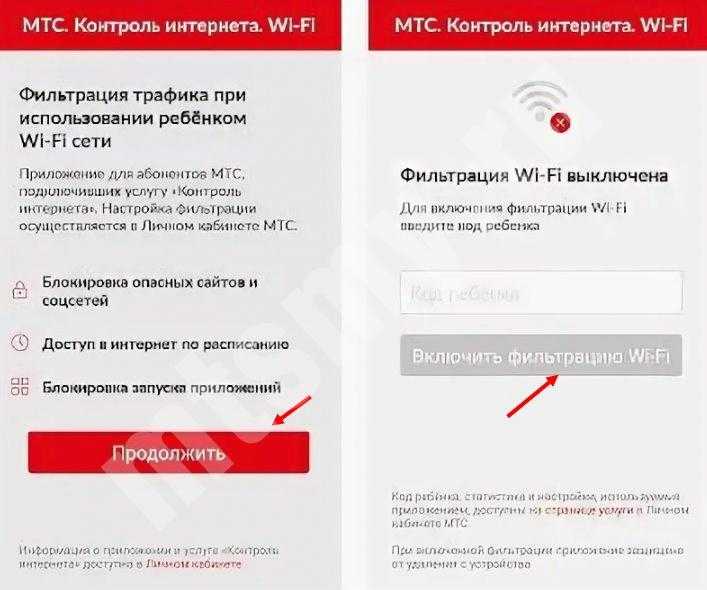Приложение
МТС в рамках услуги “Контроль интернета” предлагает пользователям девайсов на операционной системе Android бета-версию мобильного приложения “Контроль Wi-Fi”.
Суть продукта в том, что при его установке на устройство можно применить настройки сервиса даже при выходе в сеть через Wi-Fi. Для реализации данной задачи нужно лишь настроить саму услугу “КИ” и установить приложение на детский смартфон.
Обратите внимание: бета может подразумевать нестабильную работу ПО. Это выражается, в частности, в том, что на экране при посещении нежелательных ресурсов на несколько секунд задерживается информация, доступ к которой ограничивается настройками “КИ”
Когда приложение установлено, от родителя требуется ввести пароль. Он доступен по пути: личный кабинет “Мой МТС” – категория “Контроль интернета” – вкладка “Фильтрация Wi-Fi”.
Пароль следует смотреть:
- в ЛК ребёнка, если нет связки;
- в ЛК родителя, если связка есть.
Нюансы работы:
- трафик обрабатывается при выходе в Wi-Fi, при этом он не расходует пакетный лимит по тарифу и не тарифицируется;
- трафик, расходуемый приложением для проверки доступности или недоступности веб-ресурса, также не тарифицируется.
Помните о том, что на данный момент “Контроль Wi-Fi” является сырой версией конечного ПО!
![]()
Родительский контроль от антивирусных вендоров
Родительский контроль на Андроид можно организовать средствами антивируса, который, возможно, уже установлен на телефоне или планшете вашего дитяти. К таким продуктам относятся, например, F-Secure SAFE и Quick Heal Total Security.
Существуют и отдельные программы этого класса от производителей антивирусов. Их можно использовать как в качестве дополнения к основному продукту, так и сами по себе. Рассмотрим некоторые из них поближе.
Kaspersky Safe Kids
![]()
Safe Kids выпускается в платной и бесплатной версиях.
В числе его функций:
- Фильтрация веб-контента.
- Фильтрация поиска (позволяет исключить из поисковой выдачи сайты с нежелательным содержимым).
- Блокировка устройства в установленное время (за исключением звонков).
- Определение географического месторасположения (родитель может узнать, где находится ребенок).
- Мониторинг использования устройства и оправка отчетов на телефон или электронную почту родителя.
Приложение легко настроить и просто использовать. Все основные способы защиты детской безопасности в нем присутствуют. Оно подходит как для контроля подростка, так и ребенка младшего возраста. Но пользоваться им можно только по взаимной договоренности, поскольку защиты от деинсталляции в нем нет: если чадо возражает против ограничений, оно без проблем удалит программу.
Norton Family parental control (Symantec)
![]()
Norton Family имеет почти такой же набор возможностей, как и продукт Касперского. И также выпускается в платном и бесплатном вариантах.
В бесплатной версии доступны:
- Функция контроля за посещением веб-сайтов (ведение журнала).
- Фильтрация веб-контента.
- Немедленное предупреждение родителей о нежелательных действиях ребенка.
В платной дополнительно присутствуют возможности выборочно управлять доступом к приложениям, создавать отчет об использовании устройства за 90 дней, получать на электронную почту еженедельные или ежемесячные сводки о времени, проведенном ребенком за устройством, и о действиях на нем.
В отличие от SafeKids, Norton Family имеет защиту от удаления, но некоторым особо хитрым подросткам всё же удается ее отключить.
Bitdefender Parental Control
![]()
Набор возможностей Bitdefender Parental Control несколько шире. В бесплатной версии доступны:
- Мониторинг использования устройства (какие сайты ребенок посещал, какие приложения запускал).
- Контроль звонков и SMS-сообщений.
- Мониторинг поисковых запросов.
- Защита программы от удаления.
Ограничительные функции присутствуют только в версии premium (платной). Однако и того, что есть в бесплатной, вполне достаточно для контроля за детьми старшего возраста. Специалисты по информационной безопасности считают, что блокировать подросткам доступ к интересующему контенту нецелесообразно. Это раздражает их и провоцирует искать способы обхода блокировки, в то время как наблюдение воспринимается ими спокойно.
Премиум-вариант Parental Control’a от Bitdefender включает:
- Наблюдение за аккаунтом ребенка в соцсети Facebook.
- Отслеживание географического месторасположения.
- Блокировка нежелательных звонков и SMS.
- Блокировка веб-контента и приложений.
- Ограничение времени пользования устройством.
Дополнительный функционал больше подойдет родителям младших школьников, которые длительное время находятся вне дома.
«Контроль интернета» – стоимость и другие базовые сведения
Примечание 1. Ценовые характеристики и содержание продукта не отличаются от региона к региону или отличаются по меньшинству параметров. Однако изменения в этом плане могут происходить в перспективе. Поэтому с целью сравнения мы приводим две ссылки на страницы с описанием услуги – для разных субъектов РФ:
- “КИ” для Москвы и Московской области;
- “КИ” для Сочи и Краснодарского края.
Обратите внимание: мы настоятельно рекомендуем при изучении продуктов оператора на сайте mts.ru указывать свой населённый пункт. В этом случае Вы сможете получить актуальную информацию
“Контроль интернета” – это комплексная услуга для ограждения родителем ребёнка от вредного контента и нежелательных веб-ресурсов. Кроме того, продукт даёт возможность фильтровать поисковые запросы в системах “Яндекс”, “Google” и “Bing”, а также формировать расписание доступа в сеть.
Вместе с такой услугой, как, например, “Антивирус”, “Контроль интернета” относится к категории предложений для защиты абонента от ненужных или даже деструктивных данных.
Основные плюсы:
- блокирование вредоносных сайтов;
- доступ к мобильному интернету в соответствии с настроенным графиком;
- контроль интересов ребёнка.
Важно! Ежесуточная абонплата за “Контроль интернета” составляет 3 руб. Подключение – бесплатное.. “КИ” для родителей является как минимум любопытным инструментом
Интерес в недопущении влияния вредной информации на детский ум не теряет актуальности. Учитывая, что современное виртуальное пространство наполнено сведениями разного качества, предложение оправдывает себя на практике
“КИ” для родителей является как минимум любопытным инструментом. Интерес в недопущении влияния вредной информации на детский ум не теряет актуальности. Учитывая, что современное виртуальное пространство наполнено сведениями разного качества, предложение оправдывает себя на практике.
Предложение относится к категории дополнительных продуктов, подключаемых к т-фам отдельно.
Полная информация доступна по пути: mts.ru – «Тарифы и услуги» – «Мобильная связь» – «Услуги» – «Для интернета» – блок с нужной услугой.
Безопасность детей в интернете
2. Обсуждение безопасности в интернете.
Вопросы интернет-безопасности обсуждают на уроках информатики в средних и старших классах. Но ученику младших классов, который на короткой ноге с компьютером или телефоном, рассказать, как изобретательны и хитры интернет-мошенники, можете только вы.
Как только ребёнок получил цифровое устройство с доступом в глобальную сеть — смартфон, компьютер, игровую приставку или что-нибудь ещё — пришло время обучить его безопасности в сети. И запомните, что запретных тем или неудобных вопросов тут нет и быть не может! Если не объясните вы — объяснит чужой человек!
Подробно расскажите детям обо всех потенциальных угрозах, с которыми они могут столкнуться в интернете.
Если есть возможность — поставьте компьютер в общей комнате.
Постарайтесь больше времени проводить за компьютером вместе с ребенком – объясняя и показывая.
Поясните детям что не все, что они видят или читают в интернете обязательно правда.
3. Программное обеспечение и родительский контроль
Установите качественную антивирусную программу с функцией «Родительский контроль» на компьютер и на все мобильные устройства. Это одна из обязательных составляющих защиты от онлайн-угроз. Контроль позволит вам:
Заблокировать сайты с запрещенным контентом.
Ограничить и контролировать время нахождения ребенка в Сети.
Установить ограничение на установку и запуск новых программ.
Каждый день в интернете появляются тысячи новых вирусов — не забывайте следить за обновлениями безопасности операционной системы и приложений.
4. Установите время пользования интернетом
Согласитесь, что все время контролировать своего ребенка и постоянно находиться рядом с ним вы не сможете. Но вы можете установить правила, при соблюдении которых обе стороны останутся довольны:
Допуск в сеть — возможен, если только это не мешает учебе и при условии выполнения семейных обязанностей и соблюдения распорядка дня.
Оговорите график пользования интернетом. К примеру, после школы ребенку следует сделать уроки, погулять на улице, покормить или выгулять домашних животных и только потом пользоваться гаджетами.
Ограничьте время: для младших школьников — не более одного часа онлайн в день, для учеников средних классов — не более полутора часов.
5. Обсудите запреты и разрешения
Подробно объясните детям, что им разрешено, а что запрещено делать в интернете:
Слушать музыку, смотреть фильмы и ролики, играть в онлайн игры
Использовать программы мгновенного обмена сообщениями
Скачивать музыку, игры, фильмы и другой контент без вашего разрешения
Совершать покупки в интернете
Играть в азартные игры
Регулярно спрашивайте ребенка о том, что он видел и что делал в интернете. Не забывайте проверять актуальность уже установленных правил. Следите за тем, чтобы ваши правила соответствовали и возрасту, и развитию вашего ребенка.
6. Правила поведения в соцсетях
Родители должны донести до ребенка, что ему не следует заводить сомнительные знакомства в сети, ведь за милой и привлекательной аватаркой может скрываться опасный человек.
Договоритесь с ребенком, что без вашего ведома он никогда не будет отвечать на письма от незнакомых людей, публиковать или сообщать в переписке такие важные сведения как: домашний адрес, номера телефонов, реквизиты банковских карт, паспортные данные родителей и т.д.
Контакт родителей с детьми — ключевой фактор, от которого зависит поведение подростка в виртуальной жизни.
Зарегистрируйтесь в социальной сети и установите контакт с вашим ребенком. Потратьте больше времени на общение с ним в Сети. Станьте ребенку лучшим другом — не только в обычной жизни, но и онлайн. Только так вы сможете увидеть или узнать, чем ваш ребёнок увлекается и что делает в интернете.
Обязательно контролируйте детей онлайн. Время от времени просматривайте страничку на предмет появления там опасных сообщений. Проверяйте список контактов своих детей, чтобы убедиться, что они знают всех, с кем они общаются.
Подключение и стоимость услуги
Контролирующий пакет услуг можно подключить несколькими методами. Ход подключения можно разделить на этапы, чтобы было понятнее, как пользоваться услугой родительский контроль МТС:
- реализация опции у родителя;
- активация родительского контроля у ребенка.
Сами способы несложные, предполагают отправку служебных USSD-команд или SMS-сообщений. Еще можно зайти в личный кабинет абонента на компьютере или в мобильном приложении на телефоне.
Внимание
Все методы активации доступны как на родительском абонентском номере, так и у абонента-ребенка.
Проще всего отправить USSD-команду. Для этого достаточно активировать режим набора на устройстве и ввести комбинацию: *111*786#. Далее остается кликнуть по клавише вызова. Уведомление об успешном подключении будет доставлено в виде SMS-сообщения.
Если служебный запрос по каким-то причинам не активировался, можно воспользоваться вариантом с сообщением SMS. Для этого потребуется отправить текст из соответствующего раздела мобильного устройства. В созданном сообщении нужно ввести цифры 786 и отправить их на номер 111. В ответ оператор пришлет уведомление об активации можно использовать с интернетом на ПК или с приложения, установленного на мобильном устройстве. Если используется ПК, то нужно найти сайт МТС и кликнуть по соответствующим настройкам «Мой МТС».
![]()
- К сведению
- Для авторизации потребуется абонент-ребенок, вход придется подтвердить кодом, присланным в виде СМС.
Как подключить?
Есть 2 варианта использования услуги. Первый подойдет тем, кто обладает телефоном с выходом в интернет. Второй вариант предусмотрен для абонентов, не имеющих интернета на своем мобильном устройстве и использующих для связи обычный сотовый телефон. В этом случае для поиска необходим компьютер с доступом во всемирную сеть.
Отключение голосовой почты МТС в России
В обоих вариантах процесс перемещения абонентов можно наблюдать, используя интерактивную карту. При использовании смартфона существуют определенные преимущества, например возможность контроля уровня аккумуляторного заряда, отслеживание посещаемых сайтов.
![]()
Подключение происходит в несколько этапов: один из родителей проходит регистрацию и получает пятизначный код. Затем создается группа, где указываются члены семьи. Последний пункт — получение подтверждения, которое должно быть осуществлено с телефона ребенка.
Чтобы начать пользоваться сервисом в интернете, необходимо послать пустое СМС-сообщение на короткий номер 7006. Через пару минут придет СМС с кодом регистрации. Компания начисляет новому пользователю опции 5 запросов о местонахождении бесплатно.
После этого на сайте МТС нужно выбрать необходимую услугу, где указывается присланный код. Далее вводится придуманный логин и пароль, которые впоследствии будут нужны при входе. Цифры проверочного кода желательно занести куда-нибудь, потому что они будут использованы при подключении другого из родителей.
Что касается пароля, система требует, чтобы он состоял минимум из 8 символов, обязательно использование латинского алфавита и минимум 1 цифры.
Для работы с услугой существует необходимое условие: владелец телефона, который будет находиться под контролем, должен сам дать разрешение на опцию. В случае когда человек не разрешает определять местонахождение, проведение поиска невозможно. Поэтому следует заранее обговаривать с ребенком все нюансы системы.
МТС Ноль без границ – как подключить, отключить и какие подводные камни использования есть
Услуга способна передать местоположение абонента с точностью до нескольких сотен метров, если тот находится в черте города. За городом радиус нахождения увеличивается до 1-3 км.
Для начала поиска необходимо отправить сообщение на короткий номер 7005, вписав в него слово «добавить» вместе с номером нужного телефона. Для прекращения поиска отправляется команда «стоп». Плата берется за каждый из запросов, также предусмотрено взимание абонентской платы. Все расходы оплачивает тот, кто отмечен в группе семьи главным.